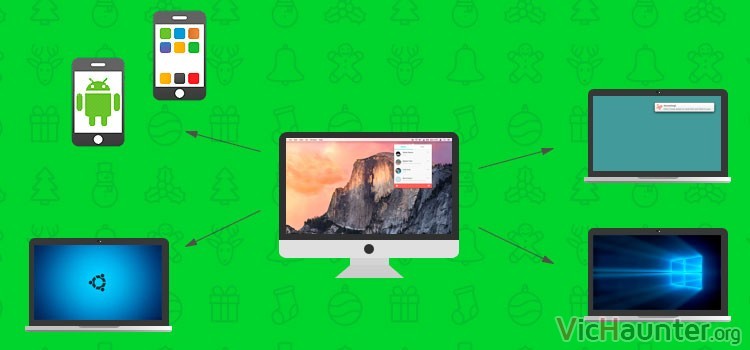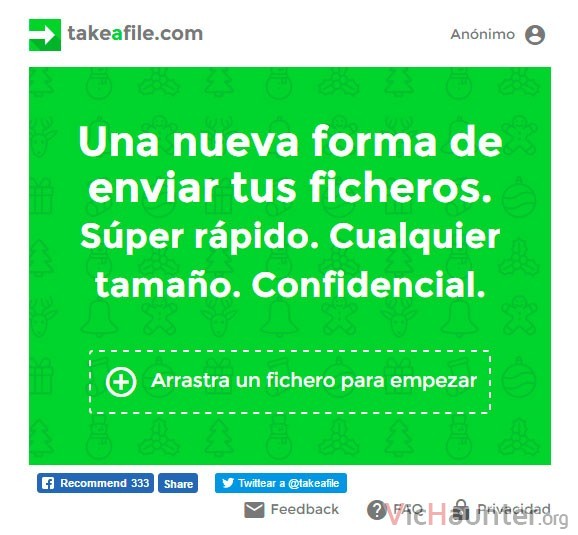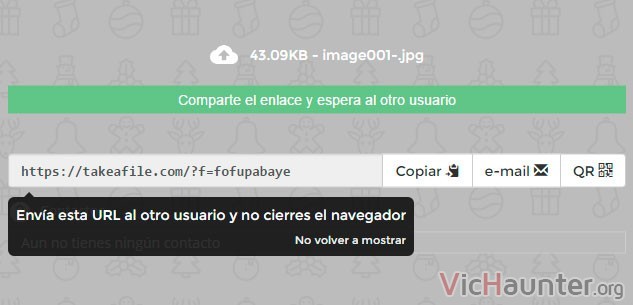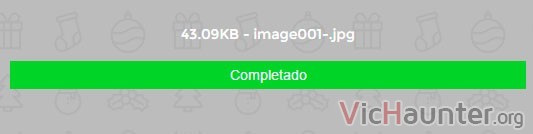Enviar archivos entre ordenadores conectados a la misma red es algo normal. El problema es que no siempre es tarea sencilla, y a veces el simple hecho de que sean plataformas diferentes hace que no se puedan comunicar entre ellos.
El mercado del envío de archivos está copadísimo a día de hoy. Tal es así que muchas veces cuesta decidirse por el mejor método para pasar archivos entre ordenadores.
Una de las deficiencias más grandes que tienen todos estos servicios, es que por narices tienes que subir los archivos a internet. No tengo que explicar que si tienes una conexión normalita te va a costar la vida enviar por ejemplo una iso, o una peli.
Por supuesto no siempre tienes por que querer enviar un archivo a través de internet. A veces solo hace falta enviar archivos entre ordenadores de la misma red.
Cómo enviar archivos entre ordenadores de la misma red
Esta vez vamos a ver un método la mar de simple para que puedas hacer transferencias de archivos sin tener que configurar nada. Por si fuera poco, también puedes enviar archivos al móvil o incluso del movil a la tablet o al pc.
Será tan simple como abrir el navegador que quieras, y por supuesto da igual la plataforma desde la que lo hagas. Incluso puedes transferir archivos entre equipos con diferentes sistemas operativos.
Para ello vamos a echar mano de Take A File, que es una web sobre la que podrás soltar cualquier archivo del tamaño que sea, y transferirlo a otro equipo a la máxima velocidad que te permita tu tarjeta de red.
El funcionamiento es realmente sencillo, aunque vamos a repasarlo por si acaso. Lo primero que harás será abrir su página oficial en el equipo desde el que vayas a enviar los archivos.
Te aparecerá una pantalla como la siguiente.
Ahora lo único que tienes que hacer, es arrastrar cualquier archivo a la parte verde de la página (o darle a abrir y seleccionarlo). Se actualizará la página y te aparecerá al momento un enlace.
El siguiente paso será tan simple como abrir ese enlace desde otro navegador. Tardará unos segundos y verás que la barra de progreso empezará a subir.
En cuanto termine la transferencia del archivo aparecerá el diálogo para guardar en el equipo y simplemente te queda elegir la ubicación.
Si quieres recibir el archivo en un dispositivo móvil, tienes la opción de mostrar un código QR que al escanearlo con el teléfono abrirá la dirección. En caso de que no sea así puedes enviar por email el enlace, chat o cualquier otro medio.
¿Cómo funciona tan rápido?
Si te acuerdas, antaño se solían utilizar programas P2P o Peer to Peer. Estos programas utilizaban la conexión directa entre ordenadores.
Estos tipos de conexiones hacen que los archivos se envíen directamente desde el emisor, hasta el receptor, por lo que si están en la misma red (en casa por ejemplo), la velocidad de transferencia será la que soporte la conexión entre tu pc y el router.
De esta forma puedes enviar archivos grandes en muy poco tiempo, y no te tienes que preocupar de si tienes alguna carpeta compartida, o de si el pc de destino (o móvil) tiene otro sistema operativo.
Un detalle a tener en cuenta, es que si estás enviando archivos a otro pc que no esté en tu red, tardará lo mismo que si lo subes antes a un servicio en la nube. De hecho, si cierras tu navegador a mitad de transferencia se perderá el archivo y el receptor no lo podrá descargar.
Este método está más bien pensado para redes locales, ya que ahí la transferencia es mucho mayor, pudiendo pasar archivos grandes en pocos segundos.
¿Tienes carpetas compartidas en tu red? ¿Conoces una forma mejor de pasar archivos entre dispositivos y pcs? Comenta y comparte